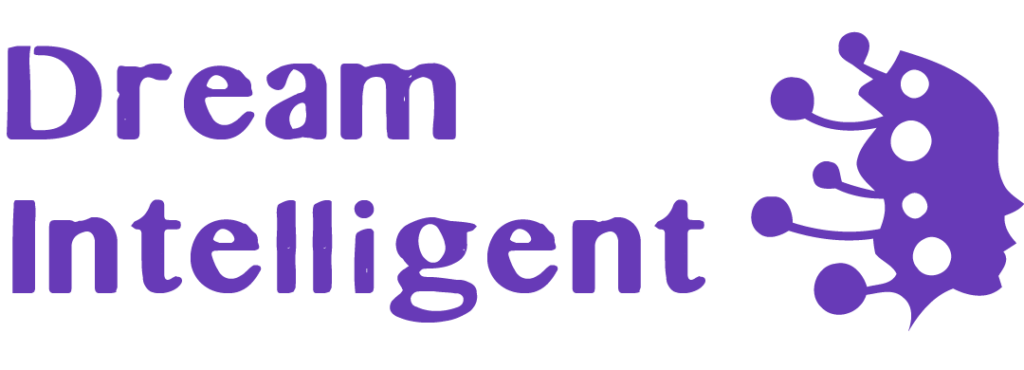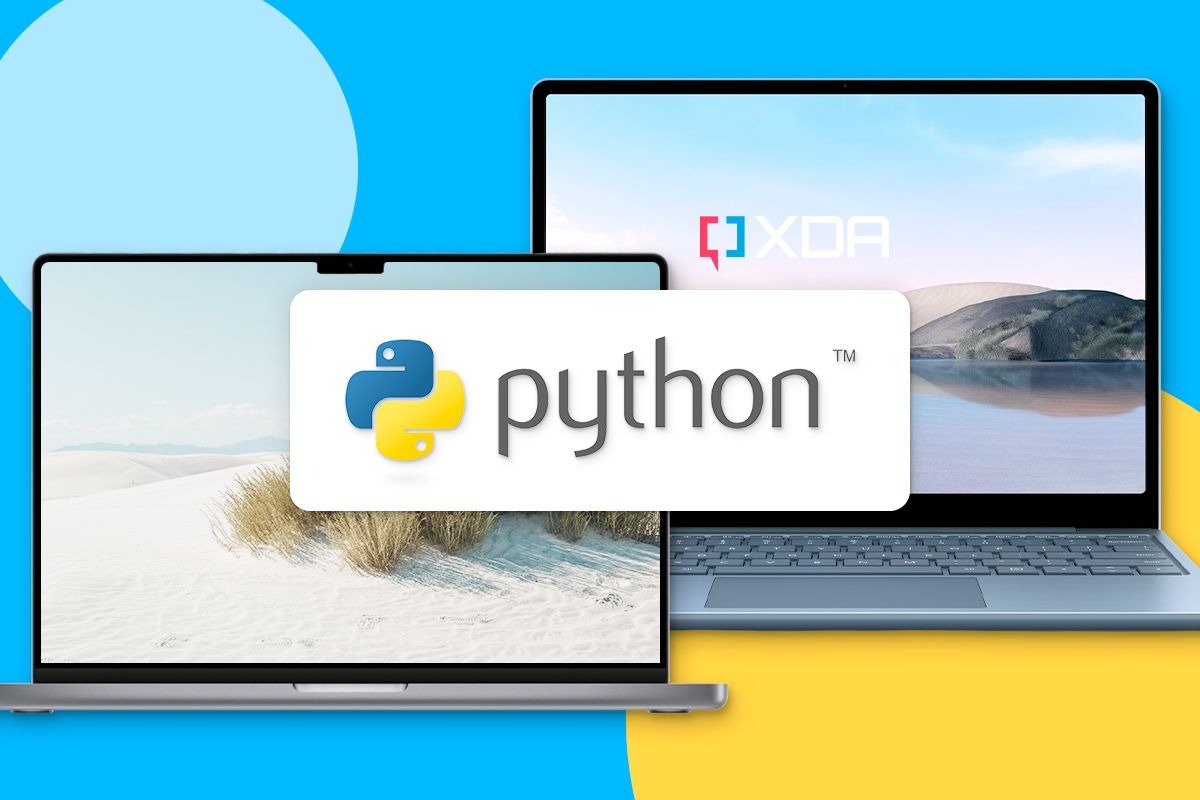روش یک: نصب کامل با استفاده از Anaconda
ساده ترین راه برای نصب پایتون برای استفاده در یادگیری ماشینی و آنالیز داده، استفاده از Anaconda است. به این سایت وارد شده و اینستالر پایتون 3 را برای سیستم عامل خود انتخاب کنید. پس از نصب، در منوی استارت ویندوز به موارد زیر دسترسی خواهید داشت:
Anaconda Navigator امکان نصب و حذف نرم افزارهای مختلف Anaconda را به شما می دهد.
Anaconda Prompt شبیه shell ویندوز است و در آن می توانید دستورات مربوط به پایتون و آناکوندا را وارد کنید.
Jupyter notebook محیطی برای اجرای کدهای پایتون به صورت interactive.
Spyder یک محیط توسعه یکپارچه برای پایتون.
برای کار با jupyter notebook ها، در دستور زیر را در Anaconda Prompt تایپ کرده، کلید اینتر را فشار دهید:
jupyter notebook
این دستور، دفتر ژوپیتر را در مرورگر شما باز می کند. روی New و سپس Python 3 کلیک کنید. یک دفتر جدید باز می شود که می توانید کدهای مربوط به بادگیری ماشینی پایتون را در آن اجرا کنید.
روش دو: با استفاده از اینستالر پایتون (روش برگزیده)
اینستالر پایتون را از این سایت دانلود و نصب کنید. بهتر هست که آخرین ورژن stable موجود را نصب کنید. همچنین در هنگام نصب، گزینه مربوط به نصب برای همه کاربرها را انتخاب کنید. در این روش، Anaconda Promt را در اختیار ندارید و بایستی به جای آن از Command Prompt ویندوز (و یا ترمینال در لینوکس) استفاده کنید.
نصب VSCode
ویژوال استدویو کد (VSCode) یک محیط برنامه نویسی (IDE) عالی هست که به صورت رایگان در دسترس است. ویژوال استودیو کد را دانلود و نصب کنید. در ویژوال استدیو، پلاگین jupyter را نصب کنید.
به این شکل می توانید ژوپیتر نوتبوک ها را در VSCode باز کرده، اجرا کنید. ترمینال ویندوز در VSCode هم قابل دسترس است و می توانید از منوی View به آن دسترسی پیدا کنید.
نصب کتابخانه های مورد نیاز برای آنالیز داده و یادگیری ماشینی
برای نصب همه کتابخانه های پایتون مورد استفاده در یادگیری ماشینی، Anaconda Prompt و یا Command Prompt را باز کرده، تایپ کنید
pip install pycaret[full] jupyter
این دستور چندین کتابخانه پایتون را دانلود کرده و نصب می کند. اگر خطای مربوط به permissions دریافت کردید، –user را با انتهای دستور بالا اضافه کنید.
یک جوپیتر نوتبوک را به روش دکر شده در بالا باز کنید و در سلول اول تایپ کنید
import pycaret
و Shift+Enter را فشار دهید. اگر همه کارها تا کنون با موفقیت انجام شده باشد، این دستور باید بدون خطا اجرا شده و PyCaret را load کند.
روش سه: با استفاده از گوگل کولب
در این روش نیاز به نصب هیچ نرم افزاری ندارید. کافیست که به آدرس colab.research.google.com رفته و با اکانت گوگل خود لاگین کنید. کولب امکان ران کردن جوپیتر نوتبوکها را روی سرورهای گوگل به شما می دهد. خوبی این روش اینست که نیازی به دانلود کردن پکیجهای پایتون ندارید ولی در عوض لازم هست که داده مورد استفاده خود را به گوگل درایو آپلود کنید و همچنین در صورت قطع ارتباط شما با سرور، اجرای برنامه شما متوقف می شود و محدودیت استفاده از منابع هم وجود دارد.
اگر به هر دلیل امکان استفاده از پایتون روی کامپیوتر شخصی را دارید می توانید از Google Colab استفاده کنید. روی لینک کلیک کنید و سپس با اکانت گوگل خود وارد شوید. از منوی فایل گزینه New Notebook را انتخاب کنید. کافیست در سلول اول تایپ کنید
pip install pycaret
و Shift+Enter را فشار دهید.
روش چهار: روی گوشی همراه
می توانید از اپلیکیشن PyDroid3 برای مشاهده، نوشتن و اجرا کردن برنامه های پایتون و جوپیتر نوتبوکها روی گوشی خود استفاده کنید!